Depois de instalar a atualização do Windows, de repente você pode começar a receber Erro de código 0xc0000142El código de error 0xC0000142 en Windows indica un fracaso en la inicialización de una DLL, lo que puede deberse a archivos corruptos, conflictos de software o problemas de hardware. Este error afecta el arranque de aplicaciones o el sistema. Para resolverlo, intente reiniciar la computadora, ejecutar el verificador de archivos del sistema (sfc /scannow) o reinstalar el software involucrado..... Este erro pode impedir que você inicie vários aplicativos, você pode receber a mensagem de erro do programa não respondendo ou erro de aplicativo cmd.exe. Aqui, neste post, Vou explicar todas as causas possíveis e suas soluções eficazes. Você pode receber uma das seguintes mensagens de erro:
cmd.exe: erro de aplicação. O aplicativo não pôde ser iniciado corretamente (0xc0000142). Clique em OK para fechar o aplicativo.
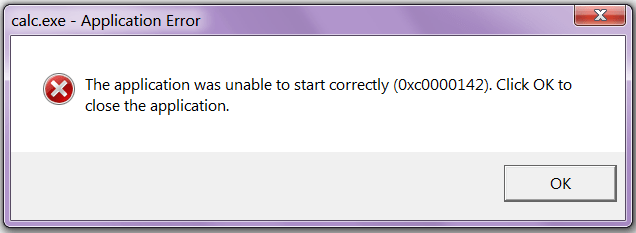
Como corrigir o erro do Windows 0xc0000142
Método 1: consertar com ferramenta avançada de conserto de sistema
El motivo más común detrás del error de aplicación 0xc0000142 es archivos de sistema corruptos o dañados como archivos DLLUma biblioteca de link dinâmico (DLL, pela sua sigla em inglês) é um arquivo que contém código e dados que podem ser usados por vários programas simultaneamente em um sistema operacional. Sua principal vantagem é a reutilização de código, que otimiza o uso de recursos e reduz o tamanho dos aplicativos. DLLs permitem que diferentes programas compartilhem funcionalidades, como funções comuns ou recursos gráficos, sem necessidade.... Mais, arquivos exe, arquivos sys, etc. Existem centenas de pequenos arquivos de sistema que funcionam para tarefas específicas. Se um dos arquivos for substituído, remove ou danifica, você pode receber o erro 0xc0000142.
Baixe e instale a ferramenta avançada de reparo do sistema e analise o seu PC. Tem um grande banco de dados com 25 milhões de arquivos. Ele encontrará todos os arquivos de sistema corrompidos ou excluídos e os reinstalará com o novo. Depois de, otimizando com ferramenta avançada de reparo de sistema, tente iniciar o programa.
Método 2: execute a ferramenta Verificador de arquivos do sistema
A principal razão por trás de 0xc0000142 é arquivos de sistema corrompidos ou ausentes. Os arquivos do sistema podem ser arquivos sys, arquivos ocx, arquivos dll, arquivos exe, arquivos inf e outros tipos de arquivo. Se alguns desses arquivos forem danificados, corrompido ou substituído por outro software de terceiros, o sistema começa a travar com frequência e envia um erro de aplicativo. Você pode executar a ferramenta Verificador de arquivos do sistema da seguinte maneira:
1. Abra o prompt de comando como administrador
2. Execute os seguintes comandos no prompt de comando
sfc /scannow
3. Feche as janelas de comando e tente executar o software novamente.
Método 3: arquivo de log corrompido
O arquivo de registro é o componente muito importante do sistema operacional Windows que mantém as informações e configurações de todo o software, hardware e driver instalados. Se este arquivo tiver alguma entrada corrompida ou incorreta, então este arquivo pode se comportar como problemático. Para consertar este problema, você pode restaurar o arquivo de log do backup do registro. Se você não criou um backup do registro antes, use a ferramenta avançada de reparo do sistema para reparar problemas de registro. Faça a varredura de todas as entradas do registro em poucos minutos e repare as entradas.
Alterar entradas de registro manualmente (não recomendado)
Apesar disto, este método não é recomendado, mas se você se sentir seguro editando as entradas do registro, você pode tentar este método. É altamente recomendável manter uma cópia de backup do arquivo de log antes de aplicar este método.
1. Abra Executar Windows pressionando Tecla de Windows + R. Cara regedit.exe e pressione Enter.
2. Vá para o próximo local:
HKLMSOFTWAREMicrosoftWindows NTCurrentVersionWindowsAppInit_Dlls
3. O botão direito do mouse nele e selecione Editar
4. Agora clique duas vezes em LoadAppInit_DLLs e mudar o DWORD valor de 1 uma 0.
5. Cierre el Editor de registroo "Editor de registro" É uma ferramenta fundamental em sistemas operacionais como Windows, que permite aos usuários modificar o banco de dados do registro. Este banco de dados armazena configurações essenciais do sistema e do aplicativo, e sua edição pode permitir otimizar o desempenho do equipamento ou corrigir problemas funcionais. Porém, É importante usar esta ferramenta com cautela, ya que cambios incorrectos pueden provocar fallos en el sistema.... y cree una Retomar.
6. Agora tente iniciar o aplicativo ou instalar atualizações. Você não obterá o erro 0xc0000142 de novo.
Método 4: Experimente o modo de inicialização limpa.
O modo de inicialização limpa desativa todos os aplicativos e serviços de terceiros e permite que você execute o programa em um ambiente limpo. Você pode iniciar o seu PC no modo de inicialização limpa na seguinte postagem detalhada.
Guia passo a passo para iniciar o Windows no modo de inicialização limpa
Método 5: corrigir problemas de compatibilidade de aplicativos
Pode ser que o seu PC não atenda aos requisitos mínimos do aplicativo instalado. O aplicativo que você está tentando executar e recebe uma mensagem de erro deve verificar os requisitos mínimos de sistema do aplicativo. Verifique se há problemas de compatibilidade 32 e 64 bits, problemas de memória, problemas de memória gráfica, problemas de espaço livre em disco, etc.
Método 6: Restaurar o sistema operacional
Como mencionei anteriormente, este erro está fortemente associado a um arquivo de sistema danificado, una simple restauração do sistemao "Restauração do sistema" É uma função integrada aos sistemas operacionais que permite reverter o estado do computador para um momento anterior. Esta ferramenta é útil para solucionar problemas causados por alterações recentes, como instalação de software ou drivers que afetam o desempenho do dispositivo. Ao realizar uma restauração, alterações feitas após o ponto selecionado serem excluídas, mas os arquivos pessoais permanecem intactos. É... poderia corrigir 0xc0000142 facilmente.
1. Ir Começo> Todos os programas> Acessórios> Ferramentas do sistema e então clique Restauração do sistema.
2. Na próxima janela selecione “Restaurar meu computador para um horário anterior” opção e clique em próximo.
3. Selecione o último backup e restauração.
4. Reinicie o seu PC e, Se você é sortudo, resolveu 0xc0000142.
Resumo
O erro “Cmd.exe – erro de aplicação. O aplicativo não pôde ser iniciado corretamente (0xc0000142). Clique em OK para fechar o aplicativo “. ocorre devido a arquivos de sistema danificados, arquivos de log corrompidos, arquivos dll ausentes, etc. Se você tiver uma boa ferramenta de otimização do sistema, como Advanced System Repair Tool, então você pode corrigir erro 0xc0000142 você mesmo.




